4种方法帮你解决IntelliJ IDEA控制台中文乱码问题
摘要:在本文中总结了4 种方法完美解决 IntelliJ IDEA 控制台中文乱码问题。
前言
IntelliJ IDEA 如果不进行配置的话,运行程序时控制台中文乱码问题会非常严重,严重影响我们对信息的获取和程序的跟踪。特总结以下 4 点用于解决控制台中文乱码问题,希望有助于大家。
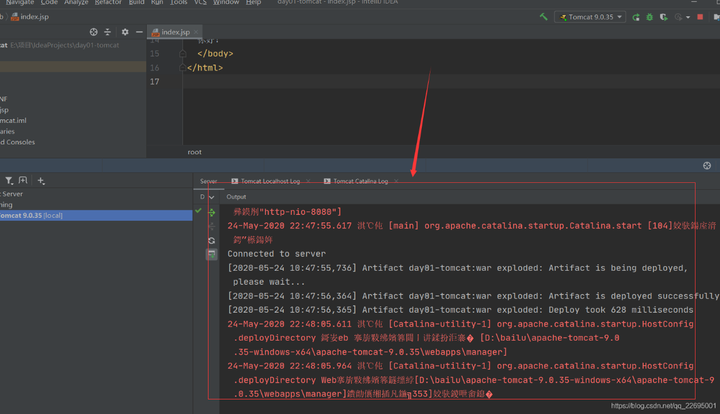
注意:下面根据我日常工作的经验总结,排序的先后即为我们需要注意修改的先后。在每次进行修改之后一定要重启 IntelliJ IDEA 使配置生效。
一、修改当前 Web 项目 Tomcat Server 的虚拟机输出选项
上方导航栏“Run→Edit Configurations…”进入配置页面,修改当前 Web 项目 Tomcat Server 的虚拟机输出选项 VM options 添加 -Dfile.encoding=UTF-8 。在重启之后运行程序检查控制台信息,如果不管用请执行下面的步骤。
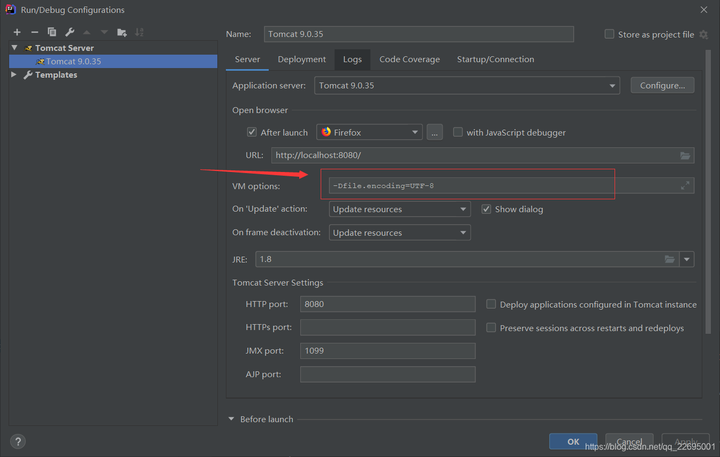
二、修改 IntelliJ IDEA 全局编码、项目编码、属性文件编码
上方导航栏“File→Settings…”进入配置页面,在“Editor”中下滑找到“File Encodings”,分别将 Global Encoding、Project Encoding、Default encoding for properties files 都设置为 UTF-8。在重启之后运行程序检查控制台信息,如果不管用请执行下面的步骤。
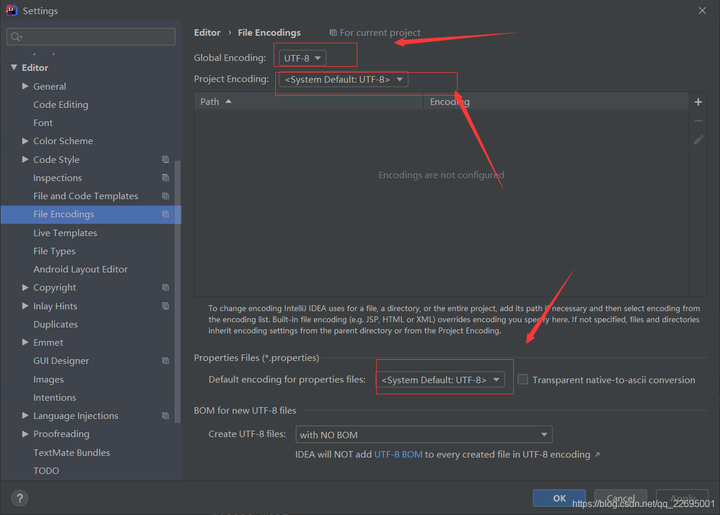
三、IntelliJ IDEA 中自定义虚拟机选项
上方导航栏“Help→Etit Custom VM Options…”进入自定义虚拟机选项页面。
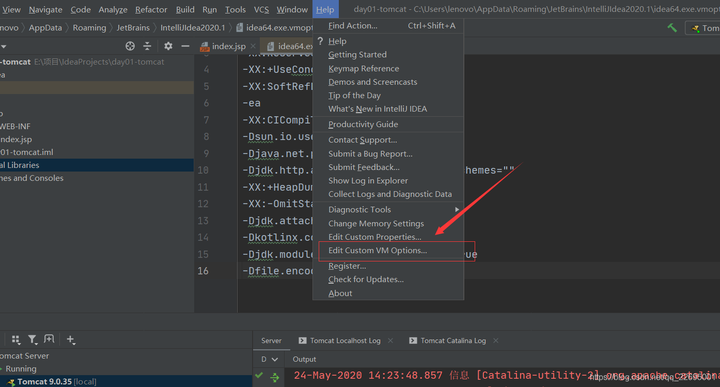
在 idea64.exe.vmoptions 文件尾加上-Dfile.encoding=UTF-8。在重启之后运行程序检查控制台信息,一般到了这步问题就解决了,当然如果不管用请执行下面的超级步骤。
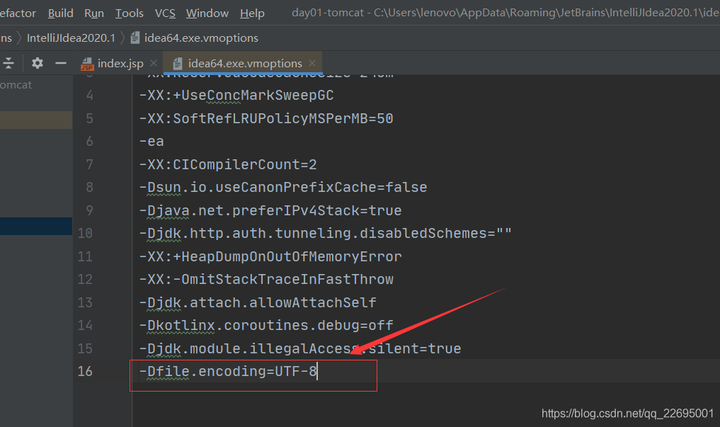
四、直接修改 IntelliJ IDEA 配置文件的编码信息
我们打开 IntelliJ IDEA 在本地的安装目录,找到下面两个文件,使用记事本打开,在最后一行添加-Dfile.encoding=UTF-8 即可。在重启之后运行程序检查控制台信息,问题解决!
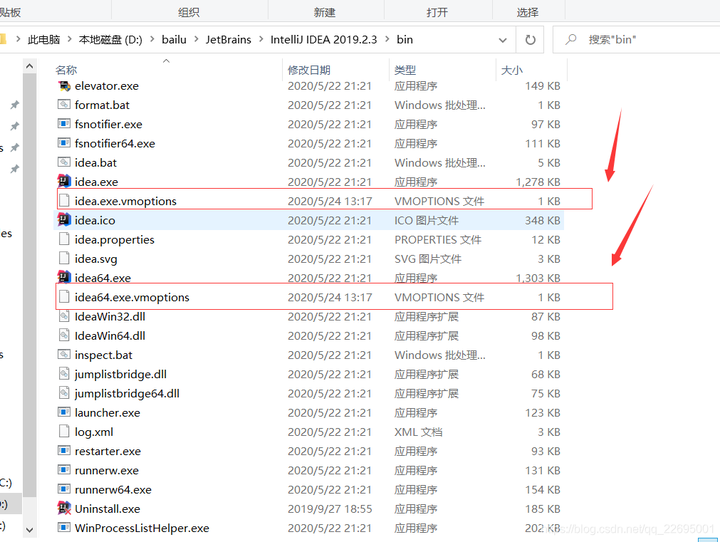
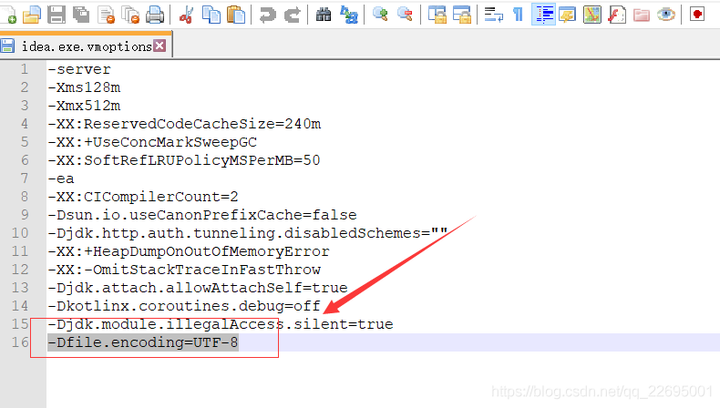
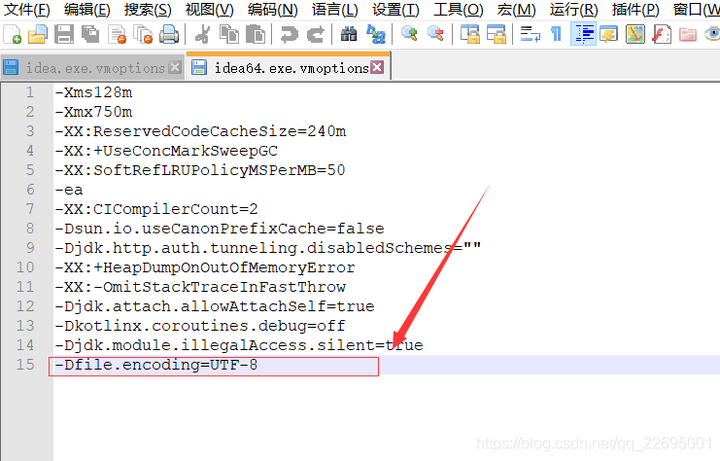
五、修改编码成功
通过以上 4 种方式完全可以修改我们在 IntelliJ IDEA 遇到的控制台中文乱码问题。
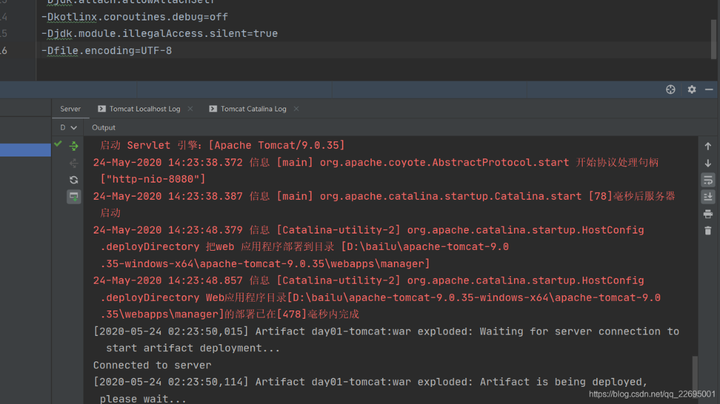
总结
在本文中我总结了4 种方法完美解决 IntelliJ IDEA 控制台中文乱码问题。这里再次强调一下:在每次进行修改之后一定要重启 IntelliJ IDEA 使配置生效。好工具用起来!
本文分享自华为云社区《4 种方法完美解决 IntelliJ IDEA 控制台中文乱码问题精讲总结》,原文作者:白鹿第一帅 。



【推荐】编程新体验,更懂你的AI,立即体验豆包MarsCode编程助手
【推荐】凌霞软件回馈社区,博客园 & 1Panel & Halo 联合会员上线
【推荐】抖音旗下AI助手豆包,你的智能百科全书,全免费不限次数
【推荐】博客园社区专享云产品让利特惠,阿里云新客6.5折上折
【推荐】轻量又高性能的 SSH 工具 IShell:AI 加持,快人一步
· [.NET]调用本地 Deepseek 模型
· 一个费力不讨好的项目,让我损失了近一半的绩效!
· .NET Core 托管堆内存泄露/CPU异常的常见思路
· PostgreSQL 和 SQL Server 在统计信息维护中的关键差异
· C++代码改造为UTF-8编码问题的总结
· 【.NET】调用本地 Deepseek 模型
· CSnakes vs Python.NET:高效嵌入与灵活互通的跨语言方案对比
· DeepSeek “源神”启动!「GitHub 热点速览」
· Plotly.NET 一个为 .NET 打造的强大开源交互式图表库
· 我与微信审核的“相爱相杀”看个人小程序副业